How to install Windows 8 step by step with pictures
आपको windows 8 install करने के लिये Windows 8 की bootable disk की Requirement पडेगी, अगर वह आपके पास है तो ही अाप windows 8 अपने Computer में install कर पायेगें। microsoft windows 8 को आप microsoft की site से Free Download kar सकते हैं
step-1 windows 8 install करने के लिये सबसे पहले Computer को CD/DVD /Pendrive से Boot कराने के लिये Set कीजिये। इसके लिये Computer को Restart/on कीजिये तथा keyboard से F2 दबाईये और set the order में 1st Boot Device के तौर पर अपने CD/DVD Device को Set कीजिये। अब F10 दबाकर Computer को Restart कीजिये।
step-2 Restart के समय windows 8 की bootable disk को अपने DVD Rom में डालिये। or connect pendrive to pc
step-3 press any key boot from cd or DVD... लिखा आने पर keyboard से कोई भी Button दबा दीजिये।
step-4 windows is loding files लिखा आयेगा, यहॉ DVD से जरूरी setup file copy होती हैं। इसमें कुछ मिनट लगते हैं।
step-5 कुछ देर बाद Select your language, time & currency format, keyboard or input method पूछा जाता है, यह Select कर Next पर क्लिक कीजिये।
step-6 अब आपको Windows 8 install now window दिखाई देगी यहाॅ install now पर Click कीजिये।
step-7 इसके बाद windows 8 license terms आयेगें, यहॉ I accept the license terms पर टिक कीजिये और Next कीजिये।
step-8 इस अगली windows में Upgrade और Custom (advanced) का Option आयेगा। अगर आपके computer में windows 7 पहले से install है और आप उसे windows 8 में Upgrade करना चाहते हैं तो Upgrade पर click कीजिये अौर अगर आप बिलकुल new windows 8 install करना चाहते हैं तो Custom (advanced) पर click कीजिये इससे आपकी पुरानी windows 7 की आपके computer में सुरक्षित रहेगी।
step-9 Custom (advanced) पर click ही आपसे आपकी Hard disk का partition पूछा जायेगा जिसमें अाप windows 8 install करना चाहते हैं। अगर आप partition को format करना चाहते हैं ताे disk Option पर Click कीजिये। अगर नहीं तो partition को सलेक्ट कर Next पर click कीजिये।
step-10 अब थोडी देर के लिये Computer को ऐसे ही छोड दीजिये जब तक Restart नहीं हो जाता। यहॉ Windows 8 की installation Start हो जायेगी। यह 5 Step में Complete होगी। इसमें 5-10 मिनट का समय लग सकता है।
step-11 Computer के Restart होने के बाद कुछ और Process होंगी इसमें भी आपको कुछ नहीं करना हैं, यह windows द्वारा स्वंय पूरी की जायेगी।
step-12 कुछ देर बाद windows 8 personalization setup आयेगा, यहाॅ आपको अपनी पसंद की Color Theme चुनना है और next करना हैा
step-11 - कुछ देर बाद windows 8 का Superb Smart desktop आ जायेगा।






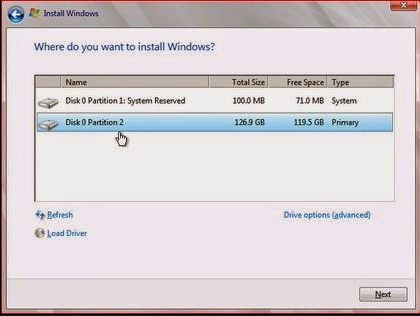

So good goods I'm trying to install an success full
ReplyDelete